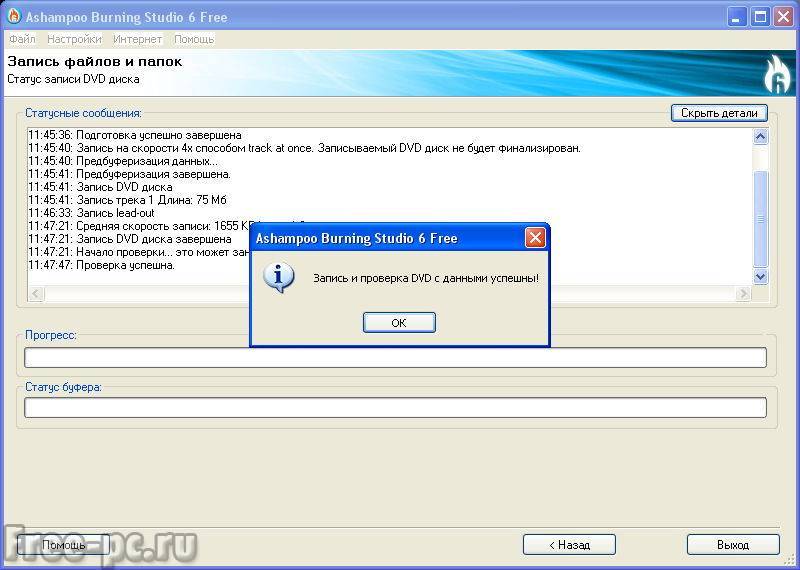Описах ви процеса на запис на данни на DVD с помощта на безплатната програма " АсампоанИзгарянеСтудио 6БЕЗПЛАТНО" Тази програма може не само да записва на DVD дискове, но и да създава изображения от CD или DVD дискове и да записва изображения на CD или DVD диск.
Има ситуации, когато вашите DVD дискове с ценна информация могат да бъдат надраскани, изгубени и т.н. и ще загубите вашите данни, които са били съхранени на тези дискове. За да избегнете такива неприятни ситуации, можете предварително да направите изображение (точно копие) на тези дискове на твърдия диск на компютъра си и след това да запишете това изображение обратно на DVD диск (празен). Или, например, трябва да направите копие на DVD диск върху празен DVD диск. И така, в тази статия ще ви кажа как да направите изображение на DVD или CD и с помощта на коя безплатна програма.
Създаване на изображениеDVDдиск
Къде да изтеглите и как да инсталирате програмата АсампоанИзгарянеСтудио 6БЕЗПЛАТНО„Казах на. След инсталирането стартирайте програмата.
След това поставете вашия CD или DVD с данни и щракнете върху „Напред“
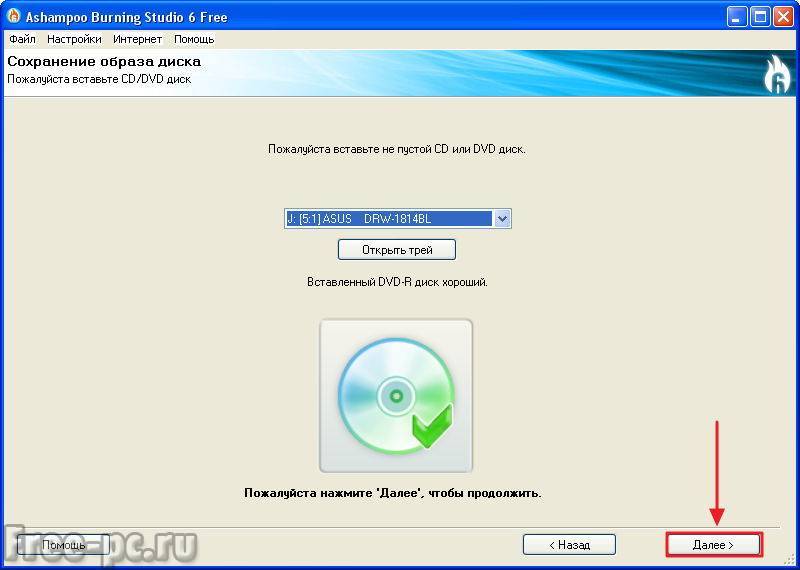
Изберете пътя, където ще запазите изображението на диска и файловия формат. Препоръчвам да изберете файловия формат " ISOФайлформат"като най-често срещаната и поддържана от много програми. След това натиснете бутона " По-нататък»
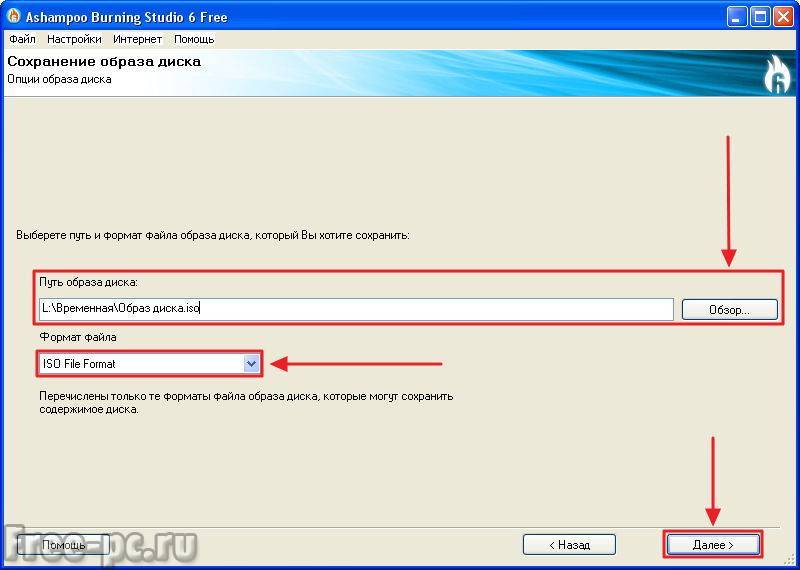
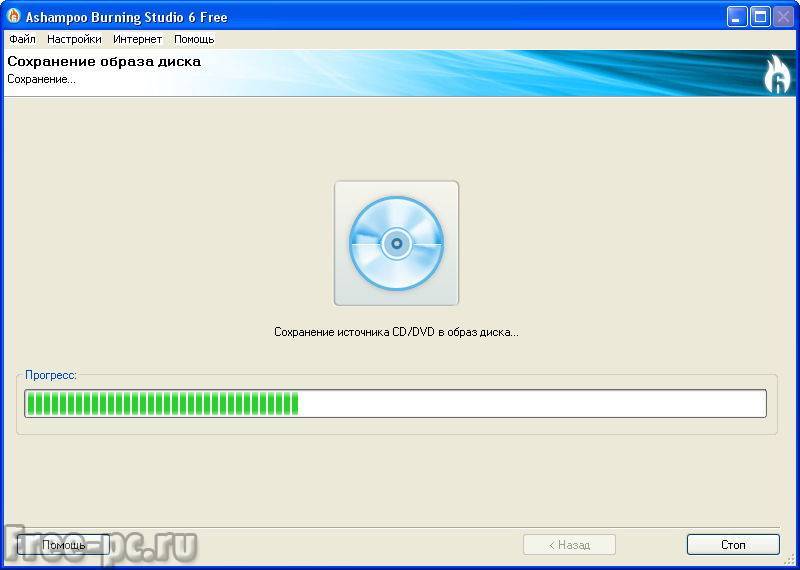
След успешно запазване натиснете бутона " Изход»
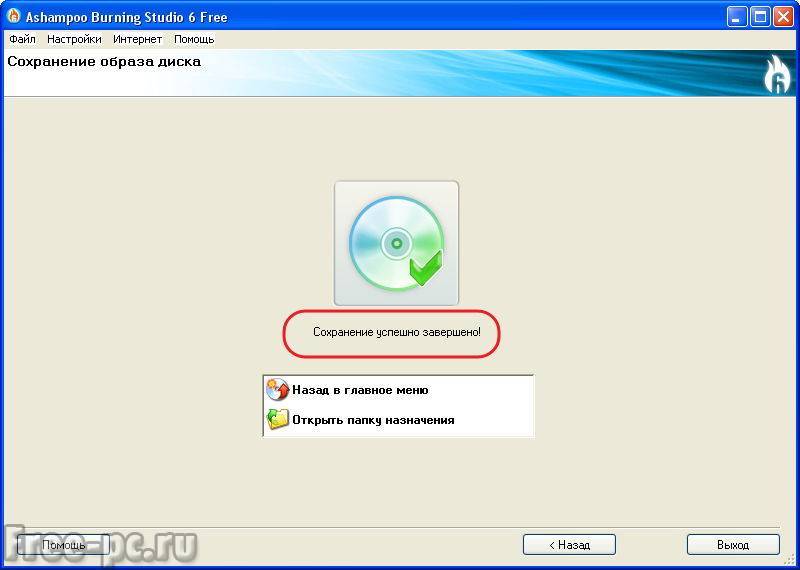
CD или DVD изображението е запазено!
Записване на изображение на дискDVDдиск
И така, научихте как да създадете изображение на DVD или CD. Сега ще ви покажа как това изображение може да бъде записано на празно DVD.
В главния прозорец на програмата щракнете върху " Създаване/записване на изображение на диск", тогава " ЗаписвамCD/DVD/синьо-лъч диск от изображение на диск»
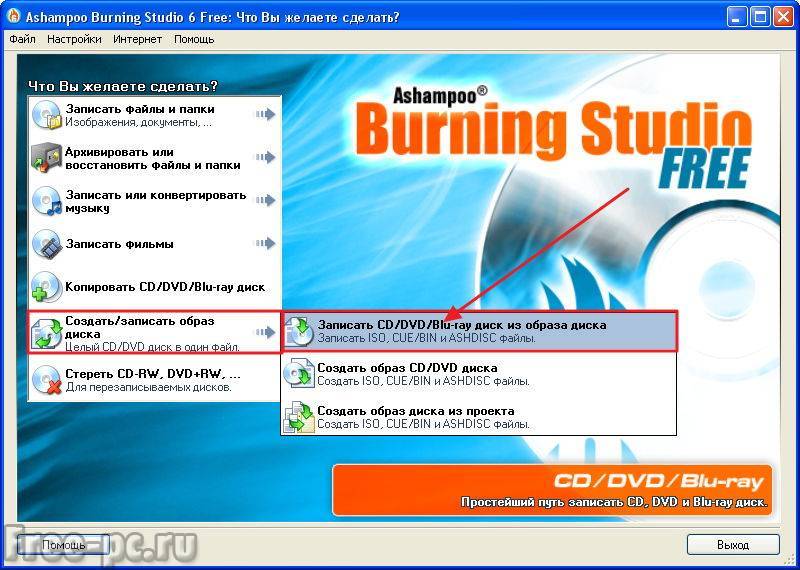
В новия прозорец щракнете върху бутона " Преглед" и изберете образа на диска, който искате да запишете. Поддържаните файлови формати са ISO, CUE/BIN и ASHDISC. След като изберете файла с изображение, щракнете върху " По-нататък»
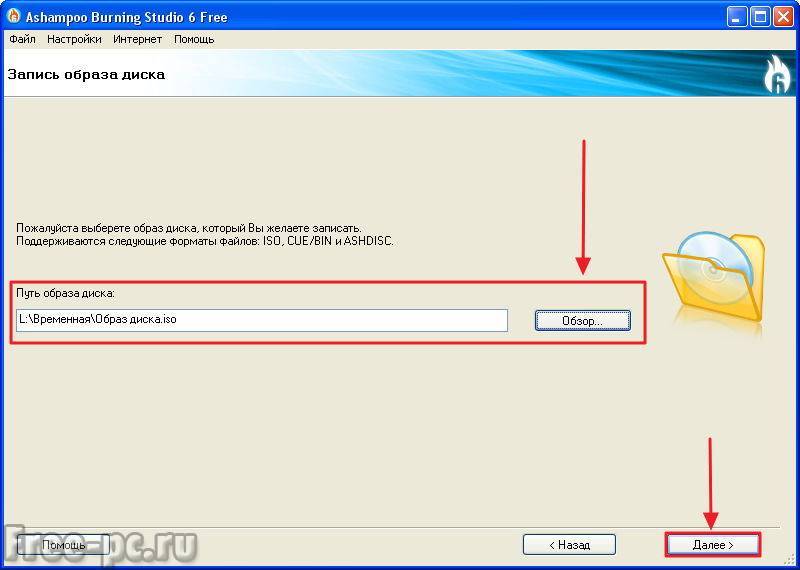
Поставете празен CD или DVD и натиснете " Промяна на опциите»
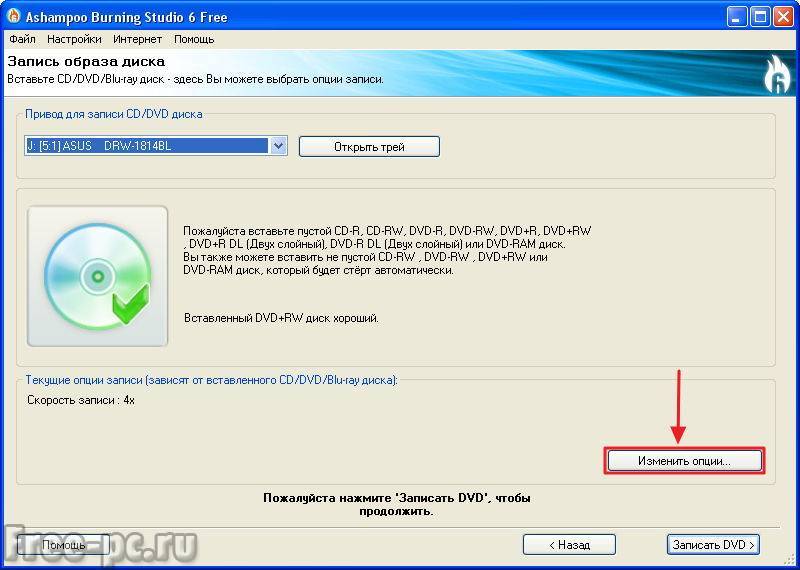

След като промените опциите за запис, щракнете върху " ЗаписвамDVD»
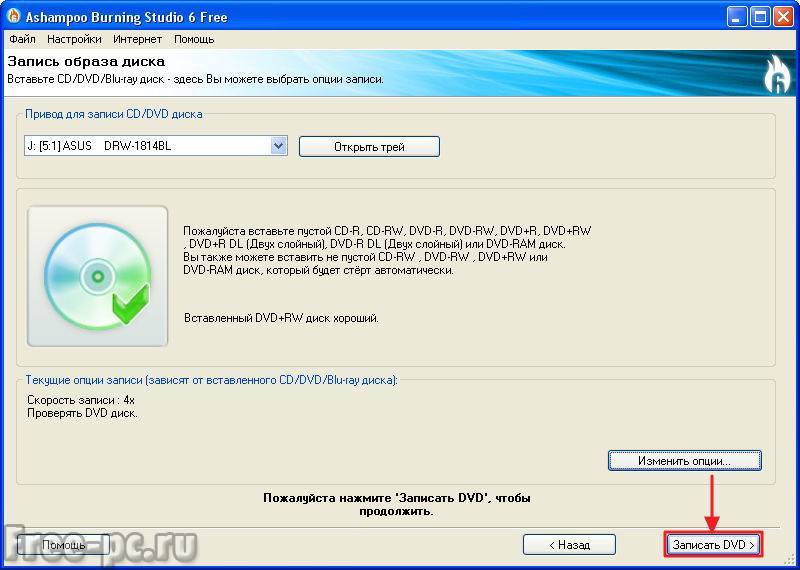
В следващия прозорец виждаме процеса на записване на изображение на диск. За по-подробна информация относно записа, можете да щракнете върху " Покажи детайли»
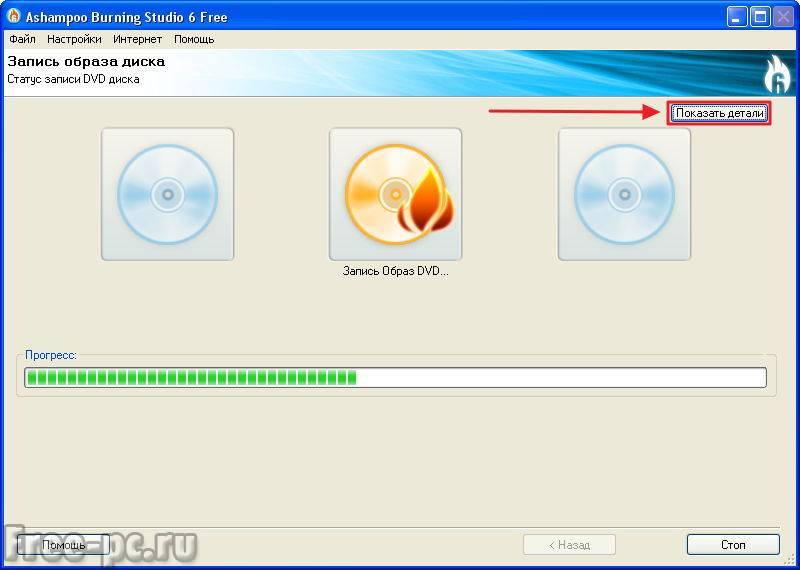
Програмата ще покаже подробни съобщения за запис на диск със съобщения за състоянието.
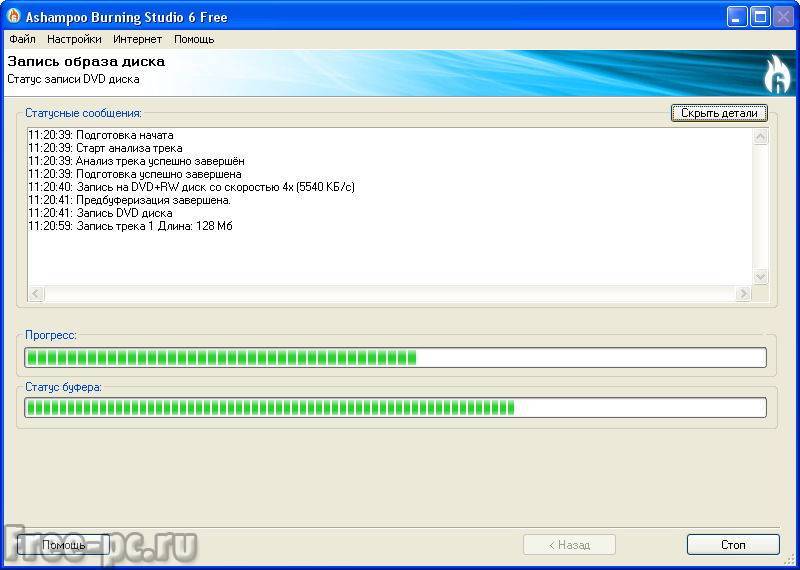
Ако записът и проверката са успешни, прозорецът „ Записване и проверкаDVD дисковете с данни са успех!» Щракнете « Добре»